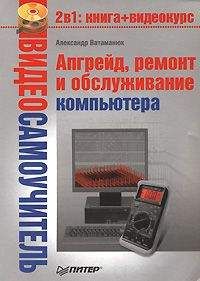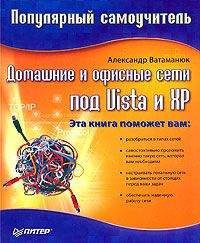Многие ошибаются, если считают, что жесткий диск играет роль лишь хранилища. На самом же деле это не только место для информации, но и средство ее получения в нужный момент. От жесткого диска зависит скорость считывания и записи любой информации. Если он работает медленно, то и компьютер будет работать медленно, вне зависимости от процессора, видеокарты и объема оперативной памяти. Поэтому если в компьютере установлен медленный винчестер, то лучше его поменять на что-то более быстрое, а заодно и более объемное. Очень кстати будет винчестер объемом 400–600 Гбайт и скоростью вращения шпинделя 7200 об/мин. В последнее время можно встретить винчестеры со скоростью вращения шпинделя 10 000 об/мин, однако они не всегда повышают производительность дисковой подсистемы компьютера, зато в любом случае увеличивают механические шумы в его работе.
Если же вы любите хранить коллекции фильмов или музыки или, к примеру, занимаетесь кодированием видео, то можно рассмотреть вариант приобретения жесткого диска объемом 750 Гбайт или даже 1 Тбайт. Такие диски сейчас начинают появляться на рынке.
DVD-привод
Просто незаменимая вещь! Музыка, фильмы, книги, базы данных и многое-многое другое уже давно хранятся на компакт-дисках и DVD. Что касается модернизации, то наилучшим решением будет приобретение современного DVD-привода с возможностью перезаписи дисков.
Приобретая оптический привод, обязательно стоит убедиться в том, что он способен работать с современными форматами. Это позволит вам использовать двухслойные и двухсторонние DVD, что, в свою очередь, даст возможность записывать больший объем информации.
1.3. Что же нужно модернизировать?
Учитывая то количество комплектующих, от которых зависит скорость работы компьютера, трудно определить, что же необходимо менять в первую очередь. Или, может быть, нужно менять все сразу? Разобраться в этом помогут тестовые утилиты.
Подобного рода утилиты имеют много преимуществ, главными из которых являются определение «узких» мест в конфигурации компьютера и возможность сравнения быстродействия компьютера с другими компьютерами разных конфигураций.
Стоит отметить, что существуют тестовые программы с разными алгоритмами определения быстродействия устройств. Наибольшую ценность имеют те из них, которые не просто запускают отдельные тесты по отдельным устройствам, а измеряют производительность компьютера в определенных режимах с помощью комплексных тестов.
Используя приложения из первой категории, вы можете точно узнать производительность устройства и определить причину, которая мешает иметь большую производительность. С помощью программ из другой категории можно узнать, пригоден ли ваш компьютер, например, для современной офисной работы, готов ли к встрече с современными играми и на каком уровне он эту работу может выполнять.
Один из самых простых способов проверить производительность системы в целом – использовать стандартный компонент Windows Vista. В качестве тестовых программ можно порекомендовать BurnInTest Pro, SiSoftware Sandra, 3DMark и др.
Тестирование производительности в Windows Vista
Операционная система Windows Vista имеет в своем составе компоненту, которая тестирует установленные в компьютере устройства с целью определения так называемого индекса производительности. В дальнейшем этот индекс используется операционной системой для определения того, сможет ли компьютер запустить ту или иную программу. Таким образом, Windows Vista ввела систему оценок требований программ, чтобы заранее предупреждать пользователя о том, что быстродействия компьютера не хватит для работы с программой.
Как вы уже заметили, после запуска операционной системы автоматически загружается окно Центр начальной настройки, содержащее ссылки на механизмы, необходимые для быстрой настройки системы. Используем его, чтобы запустить механизм тестирования.
Для начала перейдите по ссылке Показать подробности в правой верхней части окна. В результате откроется окно, показанное на рис. 1.1. Здесь можно увидеть общую оценку системы, то есть тот самый индекс производительности. В нашем случае он составляет 3,4.
Рис. 1.1. Окно, содержащее индекс производительности системы
Индекс цитирования автоматически определяется при первом запуске операционной системы и может изменяться в результате апгрейда компьютера, то есть замены или добавления устройств. Чтобы более подробно узнать о составляющих этого индекса, используйте ссылку Индекс производительности системы.
После перехода по указанной ссылке откроется окно, показанное на рис. 1.2. Здесь вы уже более подробно видите оценки для устройств, от которых зависит производительность системы в целом, а именно процессора, оперативной памяти, жесткого диска и видеокарты. Ориентируясь на эти оценки, вы сразу же можете определить устройства, которым в первую очередь необходим апгрейд.
Рис. 1.2. Подробные оценки, составляющие индекс производительности системы
Стоит заметить тот факт, что система автоматически этот индекс не меняет, поскольку тестирование системы занимает время. Поэтому после любой замены или добавления устройства, чтобы изменить индекс производительности, вам необходимо будет вручную запустить тестирование системы, перейдя по ссылке Обновить оценку.
BurnInTest Pro
Сначала необходимо определить, от чего нужно избавиться в первую очередь. Здесь нечему удивляться, особенно если учитывать тот факт, что у каждого устройства есть свой ресурс работоспособности, по истечении которого или по приближению к которому устройство начинает работать со сбоями. Поэтому не должно вызывать никаких сомнений, что такое устройство необходимо удалить из компьютера или заменить его новым, иначе это может привести к нестабильной работе компьютера, или, что еще хуже, к его поломке.
Для определения сбойных устройств существует множество тестовых утилит, выполняющих последовательность тестов, по результатам которых можно судить о пригодности или непригодности того или иного устройства.
Примером такой утилиты является тестовая программа BurnInTest Pro (рис. 1.3). Ее особенность состоит в том, что можно настроить количество циклов теста и выбрать устройства, которые в нем могут участвовать. Можете не сомневаться, 50 циклов теста (фактически, 50 тестов) могут показать сбои в работе любого устройства!
Рис. 1.3. Внешний вид тестовой программы BurnInTest Pro
Как работать с этой программой, вы узнаете, просмотрев видеоурок «Урок 1.1. Программа BurnInTest Pro», который находится на компакт-диске, прилагаемом к книге.
SiSoftware Sandra
Для тестирования системы в целом и каждого устройства отдельно отлично подходит популярная тестовая программа SiSoftware Sandra.
В ее состав входит более 40 тестовых модулей, которые позволяют тестировать все установленные или подключенные к компьютеру устройства. Кроме того, имеется большое количество просмотровых модулей, с помощью которых можно просматривать содержимое системных файлов, установленные программы, переменные среды и т. д.
Особенностью программы является то, что она содержит специальные модули, с помощью которых можно произвести анализ существующей системы и получить целый список советов и рекомендаций, как ускорить работу компьютера.
Программа также позволяет произвести полный тест комплектующих компьютера с целью получения так называемого индекса производительности, с помощью которого вы можете сравнивать быстродействие комплектующих вашего компьютера с работой эталонных комплектующих, выбираемых из списка (рис. 1.4).
Рис. 1.4. Сравнение быстродействия комплектующих с работой эталонных моделей из списка
Программа разбита на несколько частей.
Мастеры. Здесь собраны механизмы, с помощью которых можно тестировать компьютер на производительность, проводить стресс-тесты системы, мониторинг устройств и т. д. Представлены следующие мастеры:
• мониторинг окружения;
• обобщенный индекс производительности;
• стресс-тестирование;
• обновления;
• увеличение производительности системы;
• создание отчетов.
Информационный модуль. Самый большой, он содержит 29 компонентов. Они позволяют детально узнать и увидеть сводные данные о системе, а также информацию о материнской плате, процессоре, видеосистеме, о дисках, портах, мыши, клавиатуре, звуковой карте, о принтере и факсе, о шрифтах, сети и многих-многих других компонентах компьютера.
Бенчмаркинговый модуль. Здесь собраны тестовые модули, которые тестируют подсистемы компьютера на их производительность.
Эти модули выполняют арифметический и мультимедийный тесты процессора, проверяют также файловую систему, CD-ROM/DVD, пропускную способность памяти и сети и др.